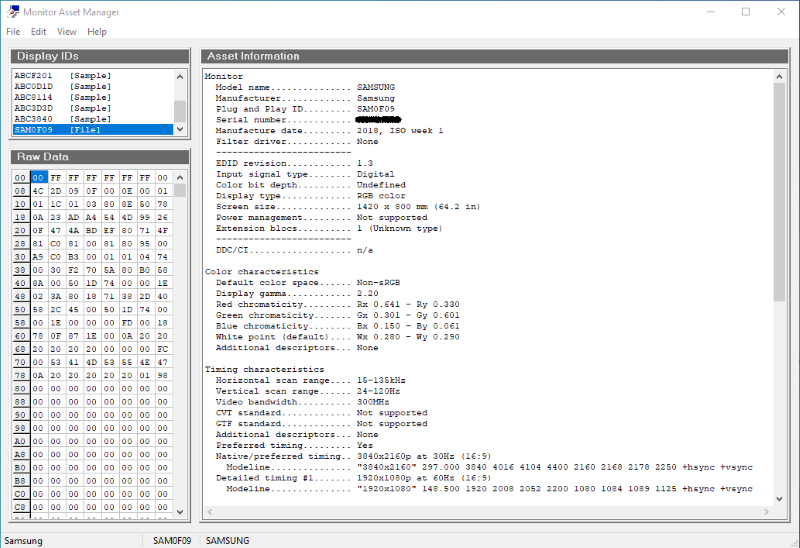ไม่สามารถเลือกคําแนะนําสําหรับการแก้ไขปัญหาเสียงเซอร์ราวด์ 5.1/7.1 เมื่อเชื่อมต่อ Intel® NUC กับระบบโฮมเธียเตอร์
เมื่อเชื่อมต่อ Intel® NUC ของคุณกับระบบโฮมเธียเตอร์ คุณไม่สามารถเลือกตัวเลือกเสียงเซอร์ราวด์ 5.1 หรือ 7.1 ในการตั้งค่าเสียง Windows ของคุณได้แม้ว่าระบบเสียงเซอร์ราวด์จะรองรับ 5.1 หรือ 7.1 ได้ก็ตาม
- เชื่อมต่อ Intel® NUC Home Theater PC ของคุณกับระบบโฮมเธียเตอร์ 5.1/7.1 (ฮับ HDMI / ตัวรับ AV) ผ่านสาย HDMI
- เริ่ม Windows*
- ดาวน์โหลด แอพพลิเคชั่นของบุคคลที่สามเหล่านี้:
- คลายซิป ยูทิลิตี้ความละเอียดแบบกําหนดเอง* (cru-<version>.zip)
- Unzip Analog Way EDID Editor* (การย้อนกลับ aw_edideditor_setup_<>_windows.zip)
- ติด ตั้ง ตรวจสอบผู้จัดการแอสเซท* (me_setup.exe)
- เปิด MonInfo (aka Monitor Asset Manager) ในฐานะผู้ดูแลระบบ จาก เมนูเริ่ม
- ตรวจสอบให้แน่ใจว่า ได้แสดงข้อมูล ผู้ผลิต/รุ่น ของทีวี
- เลือก ไฟล์ -> บันทึกเป็น ตั้งชื่อไฟล์และบันทึกเป็นประเภท "DI binary file (*.bin)" ไปยังตําแหน่งที่คุณต้องการ
- ปิด แอปพลิเคชันการจัดการแอสเซท Monitor
- เปิด AW EDID Editor ในฐานะผู้ดูแลระบบ จาก เมนูเริ่มต้น
- เปิด ไฟล์ช่องเก็บ EDID ที่บันทึกใน MonInfo โดยใช้ ไฟล์ -> เปิด
- เปิด EDID Extension CEA-861-F โดยคลิกแท็บนั้น
- เลือก ตกลง บนป็อปอัพ
- เพิ่ม การจัดสรรเสียงและลําโพงจากประเภทบล็อกเป็นบล็อกการสร้างอินสแตนซ์โดยใช้ "+"
- เลือก เสียง ใน บล็อกการสร้างอินสแตนซ์ และ อัปเดต ตัวอธิบายเสียงให้ตรงกับระบบโฮมเธียเตอร์ของคุณ
- เลือก รูปแบบ PCM เชิงเส้นและ AC-3 เป็นเรื่องปกติ คุณสามารถเพิ่มรูปแบบได้มากขึ้นโดยเลือก "+" ที่มุมขวาของกล่องตัวอธิบายเสียง
- สําหรับ 5.1 ให้ตั้งค่าจํานวนช่องสัญญาณเป็น 6
- สําหรับ 7.1 ให้ตั้งค่าจํานวนช่องสัญญาณเป็นแปดช่อง
- เลือก ความลึกของบิตและความถี่ที่รองรับ
- เลือก การจัดสรรลําโพง จาก บล็อกการสร้างอินสแตนซ์ และเลือก การกําหนดค่าลําโพงของคุณ
- บันทึก การกําหนดค่า EDID ที่อัปเดตแล้วโดย เลือก ไฟล์ -> Save เป็น เราขอแนะนําให้เลือกชื่อใหม่สําหรับแฟ้มนี้
- เปิด CRU (Custom Resolution Utility) ในฐานะผู้ดูแลระบบ จากตําแหน่งที่คุณแยกไฟล์เก็บถาวรในขั้นตอนที่ 3
- นําเข้า ไฟล์ช่องเก็บที่อัพเดต โดยเลือกปุ่ม นําเข้า ที่ด้านล่างซ้าย
- ตรวจสอบให้แน่ใจว่า ส่วน Extensions มีบล็อกข้อมูล CTA-861
- ส่งออก การกําหนดค่าการแทนที่ EDID เป็น EXE โดยเลือก Export ที่ด้านซ้ายล่าง
- ดําเนินการ EXE ที่สร้างโดยยูทิลิตี้ความละเอียดแบบกําหนดเองในฐานะผู้ดูแลระบบ
- เลือก EDID ติดตั้ง
- ระบบรีบูต
- เปิด การตั้งค่าเสียงจากแถบงาน คุณควรจะสามารถเลือกการตั้งค่าเสียงเซอร์ราวด์ของคุณ
การแทนที่ EDID นี้มีเฉพาะใน TV และตัวรับสัญญาณ AV/ฮับ HDMI ของคุณ หากคุณเปลี่ยนแปลงส่วนประกอบเหล่านี้ คุณอาจต้องทําซ้ํากระบวนการนี้
ดูข้อมูลเพิ่มเติมเกี่ยวกับ Extended Display Identification Data (EDID) ได้ ที่นี่